 Tutoriel système
Tutoriel système
 Série Windows
Série Windows
 Comment activer les droits d'administrateur lorsque Win10 Home Edition n'a pas d'option de politique locale
Comment activer les droits d'administrateur lorsque Win10 Home Edition n'a pas d'option de politique locale
Comment activer les droits d'administrateur lorsque Win10 Home Edition n'a pas d'option de politique locale
De nombreux utilisateurs rencontreront le problème de l'absence de groupe de stratégie local lors de l'utilisation du système de la version familiale Win10. En effet, l'ordinateur ne dispose pas de paramètres pour l'activer. Nous pouvons entrer les paramètres pour activer cette fonction, puis il le pourra. être utilisé normalement.
Il n'y a pas de politique locale lorsque les droits d'administrateur de win10 Home Edition sont activés
1 En effet, le système n'active pas cette fonction, nous pouvons simplement l'activer nous-mêmes.
Créez d'abord un nouveau document texte sur le bureau, puis entrez-y le code suivant.
pushd "%~dp0"
dir /b C:WindowsservicingPackagesMicrosoft-Windows-GroupPolicy-ClientExtensions-Package~3*.mum >List.txt
dir /b C:WindowsservicingPackagesMicrosoft-Windows-GroupPolicy-ClientTools-Package ~3*.mum > >List.txt
for /f %%i in ('findstr /i . List.txt 2^ >nul') do dism /online /norestart /addlpackage:"C:WindowsservicingPackages1 %%i"
pause

2. Cliquez sur le fichier ci-dessus, puis sélectionnez "Enregistrer sous" ci-dessous
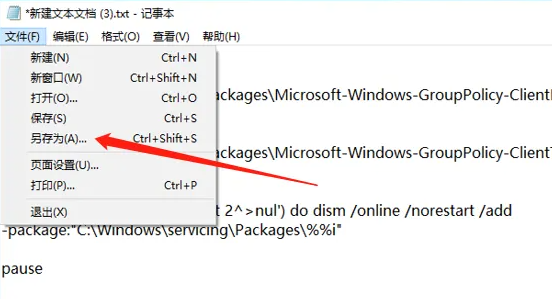
3. Ajoutez le suffixe ".bat", puis sélectionnez "Tous les fichiers" ci-dessous
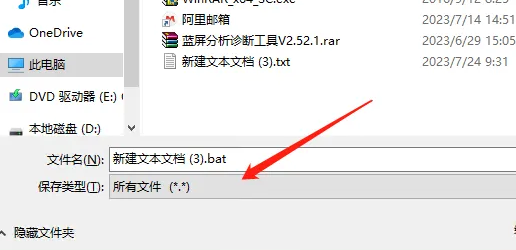
4. Double-cliquez pour exécuter le programme que vous avez enregistré, et vous êtes prêt à partir.
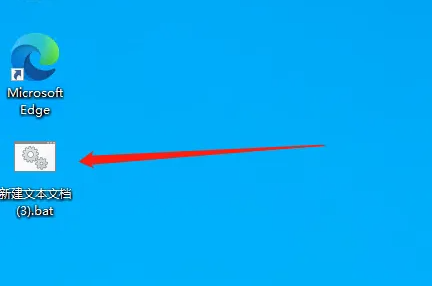
Ce qui précède est le contenu détaillé de. pour plus d'informations, suivez d'autres articles connexes sur le site Web de PHP en chinois!

Outils d'IA chauds

Undresser.AI Undress
Application basée sur l'IA pour créer des photos de nu réalistes

AI Clothes Remover
Outil d'IA en ligne pour supprimer les vêtements des photos.

Undress AI Tool
Images de déshabillage gratuites

Clothoff.io
Dissolvant de vêtements AI

AI Hentai Generator
Générez AI Hentai gratuitement.

Article chaud

Outils chauds

Bloc-notes++7.3.1
Éditeur de code facile à utiliser et gratuit

SublimeText3 version chinoise
Version chinoise, très simple à utiliser

Envoyer Studio 13.0.1
Puissant environnement de développement intégré PHP

Dreamweaver CS6
Outils de développement Web visuel

SublimeText3 version Mac
Logiciel d'édition de code au niveau de Dieu (SublimeText3)
 Comment définir les autorisations d'administrateur dans le système Win10
Jan 11, 2024 pm 09:00 PM
Comment définir les autorisations d'administrateur dans le système Win10
Jan 11, 2024 pm 09:00 PM
Récemment, de nombreux internautes ont demandé comment configurer le système Win10 pour qu'il s'exécute en tant qu'administrateur. Comme nous le savons tous, les privilèges de super-administrateur ont la plus haute autorité. Si nous n'activons pas les privilèges d'administrateur, nous rencontrerons des obstacles partout. Ensuite, je partagerai avec vous comment définir les autorisations d'administrateur dans Win10. Suivez d'autres didacticiels Win10 sur le site officiel de Xiaobai System. Le système win10 est un système d'exploitation publié par Microsoft en 2015 qui peut traverser les plates-formes et les appareils. Avec l'amélioration du système win10, de nombreux amis mettront à niveau le système win10, mais certains amis novices ne savent pas grand-chose sur la définition des droits d'administrateur dans win10. système. . Examinons ensuite les étapes détaillées de configuration des autorisations d'administrateur système Win10 1. win+
 Partage de conseils sur l'obtention des privilèges d'administrateur dans Win11
Mar 08, 2024 pm 06:45 PM
Partage de conseils sur l'obtention des privilèges d'administrateur dans Win11
Mar 08, 2024 pm 06:45 PM
Partage de conseils pour obtenir les autorisations d'administrateur Win11 Le dernier système d'exploitation de Microsoft, Windows 11, apporte une nouvelle expérience aux utilisateurs, mais nous devons parfois obtenir des autorisations d'administrateur pour effectuer certaines opérations spécifiques pendant les opérations du système. Dans le système Win11, il n'est pas difficile d'obtenir les droits d'administrateur. Il suffit de maîtriser certaines compétences pour le réaliser facilement. Cet article partagera quelques conseils sur l'obtention des droits d'administrateur dans Win11 pour vous aider à mieux faire fonctionner le système. 1. Utilisez les touches de raccourci pour obtenir les droits d'administrateur dans le système Win11, utilisez
 Comment installer n'importe quel logiciel sans droits d'administrateur sur Windows 11,10
Apr 28, 2023 am 11:52 AM
Comment installer n'importe quel logiciel sans droits d'administrateur sur Windows 11,10
Apr 28, 2023 am 11:52 AM
Pour installer la plupart des logiciels sur une machine Windows, vous avez besoin de droits d'administrateur, ce qui constitue une exigence de sécurité assez standard. Mais vous n’êtes peut-être pas un utilisateur administrateur sur chaque PC que vous utilisez. Bien que l'obligation d'installer un logiciel en tant qu'utilisateur administrateur soit une fonctionnalité assez impressionnante pour une sécurité renforcée, ne pas pouvoir installer un logiciel lorsque vous le souhaitez vraiment peut être frustrant. Alors, y a-t-il une solution ? Il existe certainement une solution et nous sommes là pour vous aider. Même si cela peut sembler un processus difficile, la solution est étonnamment simple et directe. Dans cet article, nous vous guiderons à travers les étapes pour installer facilement n'importe quel logiciel sans droits d'administrateur sur votre ordinateur Windows. J'espère que ça vous plaira ! Étape 1 de la solution
 Que dois-je faire s'il n'y a pas de réponse lors de l'exécution de Windows 11 en tant qu'administrateur ?
Feb 12, 2024 am 10:00 AM
Que dois-je faire s'il n'y a pas de réponse lors de l'exécution de Windows 11 en tant qu'administrateur ?
Feb 12, 2024 am 10:00 AM
Lorsque nous utilisons l'ordinateur pour effectuer certaines opérations, nous devons l'exécuter en tant qu'administrateur. Récemment, de nombreux utilisateurs de Win11 ont déclaré qu'il n'y avait aucune réponse lorsqu'ils l'exécutaient en tant qu'administrateur. Les utilisateurs peuvent accéder directement au terminal Windows, puis effectuer les réglages de fonctionnement. Laissez ce site donner aux utilisateurs une introduction détaillée au problème de non-réponse lors de l'exécution de Win11 en tant qu'administrateur. Explication détaillée de l'absence de réponse lors de l'exécution de Win11 en tant qu'administrateur : 1. Tout d'abord, cliquez avec le bouton droit sur le menu Démarrer de Windows, cliquez avec le bouton gauche sur le terminal Windows et le terminal Windows (administrateur) ne peut pas être ouvert sans aucun retour. 2. Dans l'explorateur de fichiers ; barre d'adresse Entrez : %USERPROF
 Comment limiter le temps de modification dans la version familiale Win10
Jan 08, 2024 pm 08:34 PM
Comment limiter le temps de modification dans la version familiale Win10
Jan 08, 2024 pm 08:34 PM
Dans certaines circonstances, empêcher strictement les utilisateurs de procéder à des ajustements temporels peut garantir que les diverses données générées pendant l'ensemble du fonctionnement du système restent exactes et intrinsèquement stables et cohérentes. Cependant, bien que de nombreux utilisateurs ne sachent pas comment implémenter cette limite de temps sur les ordinateurs Windows 10 Home Edition, vous pouvez toujours vous référer aux étapes détaillées suivantes pour mettre en œuvre cette exigence de spécification. Win10 Home Edition interdit la modification de l'heure. Appuyez sur win+Rpuis. sélectionnez "Exécuter" 2. Entrez "secpol.msc" 3. Cliquez sur "Politique locale" - "Attribution des droits d'utilisateur" 4. Double-cliquez sur la droite pour ouvrir "Modifier l'heure du système" 5. Sélectionnez le nom d'utilisateur, cliquez sur Supprimer, cliquez sur Appliquer et confirmer pour terminer le réglage
 Y a-t-il une différence entre l'utilisation de la version familiale et de la version professionnelle de Win10 pour jouer à des jeux ?
Jan 10, 2024 am 09:10 AM
Y a-t-il une différence entre l'utilisation de la version familiale et de la version professionnelle de Win10 pour jouer à des jeux ?
Jan 10, 2024 am 09:10 AM
À mesure que le nombre de versions du système Microsoft augmente, de nombreux problèmes surviennent en matière de sélection. Lorsque vous jouez à des jeux, existe-t-il une différence spécifique entre l'utilisation de Win10 Home Edition et Professional Edition. Premièrement, les tailles de mémoire prises en charge par les deux sont différentes ? La version professionnelle peut prendre en charge 2 To de mémoire, tandis que la version domestique ne prend en charge que 128 Go. De plus, les fonctions des deux sont différentes. En comparant les deux systèmes, la différence est remarquable. Aujourd'hui, l'éditeur vous amène à comprendre les différences entre la version domestique Win10 et la version professionnelle lorsque vous jouez à des jeux. J'espère que cela pourra vous aider ~ Y a-t-il une différence entre Win10 Home Edition et Professional Edition lorsque vous jouez à des jeux ? Réponse de l'éditeur : Il n'y a pas beaucoup de différence entre Win10 Home Edition et Professional Edition lorsque vous jouez à des jeux. Ils ciblent simplement différents groupes de personnes, donc. certaines fonctions sont différentes. Le plus important est de jouer à des jeux
 Comment obtenir les droits d'administrateur dans le système Win11
Mar 08, 2024 pm 10:00 PM
Comment obtenir les droits d'administrateur dans le système Win11
Mar 08, 2024 pm 10:00 PM
Il est très important d'obtenir les droits d'administrateur dans le système Win11, car les droits d'administrateur permettent aux utilisateurs d'effectuer diverses opérations dans le système, telles que l'installation de logiciels, la modification des paramètres du système, etc. L'obtention des droits d'administrateur dans le système Win11 peut être obtenue via les méthodes suivantes : La première méthode consiste à utiliser les paramètres de contrôle du compte utilisateur. Dans le système Win11, le contrôle de compte d'utilisateur est une fonction utilisée pour gérer les autorisations des utilisateurs. Grâce à elle, les utilisateurs peuvent ajuster leurs niveaux d'autorisation. Pour obtenir les droits d'administrateur, les utilisateurs peuvent accéder à l'interface "Paramètres" et sélectionner "
 Comment résoudre le problème de l'exigence de droits d'administrateur pour copier des fichiers sur le bureau dans Win11 ? Détails
Feb 14, 2024 pm 01:18 PM
Comment résoudre le problème de l'exigence de droits d'administrateur pour copier des fichiers sur le bureau dans Win11 ? Détails
Feb 14, 2024 pm 01:18 PM
Comment résoudre le problème de l'exigence de droits d'administrateur pour copier des fichiers sur le bureau dans Win11 ? Détails : Lorsque nous utilisons le système win11, nous devons copier le dossier sur le bureau, mais pourquoi avons-nous besoin de droits d'administrateur ? Ce qu'il faut faire? Les utilisateurs peuvent ouvrir directement l'interface des options de sécurité sous les propriétés, puis effectuer les réglages. Laissez ce site présenter soigneusement aux utilisateurs la solution au problème de l'exigence de droits d'administrateur pour copier des fichiers sur le bureau dans Win11. Solution au problème de l'exigence de droits d'administrateur pour copier des fichiers sur le bureau dans Win11 2. Dans la fenêtre des paramètres de sécurité avancés du bureau, recherchez le propriétaire et cliquez sur [Modifier]. 4. Une fois que le propriétaire est devenu Tout le monde, cochez [Remplacer les propriétaires des sous-conteneurs et des objets] et cliquez sur [Appliquer]. 6. Cliquez sur [





